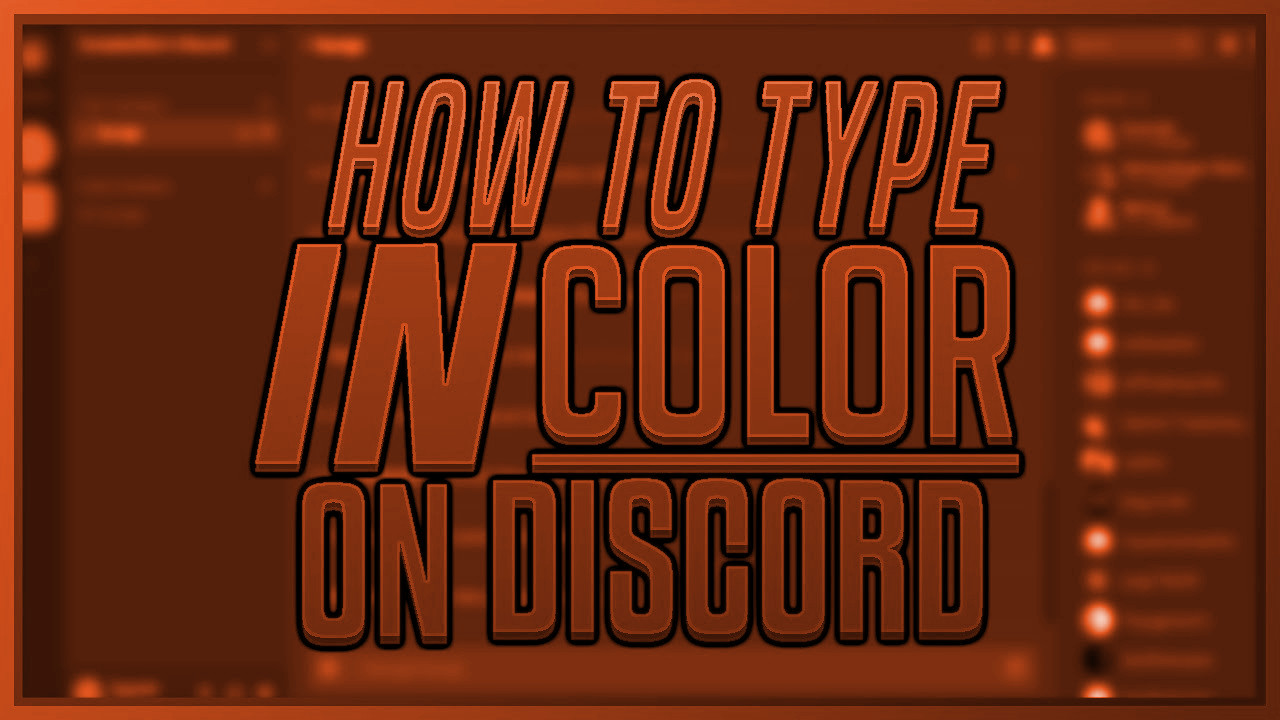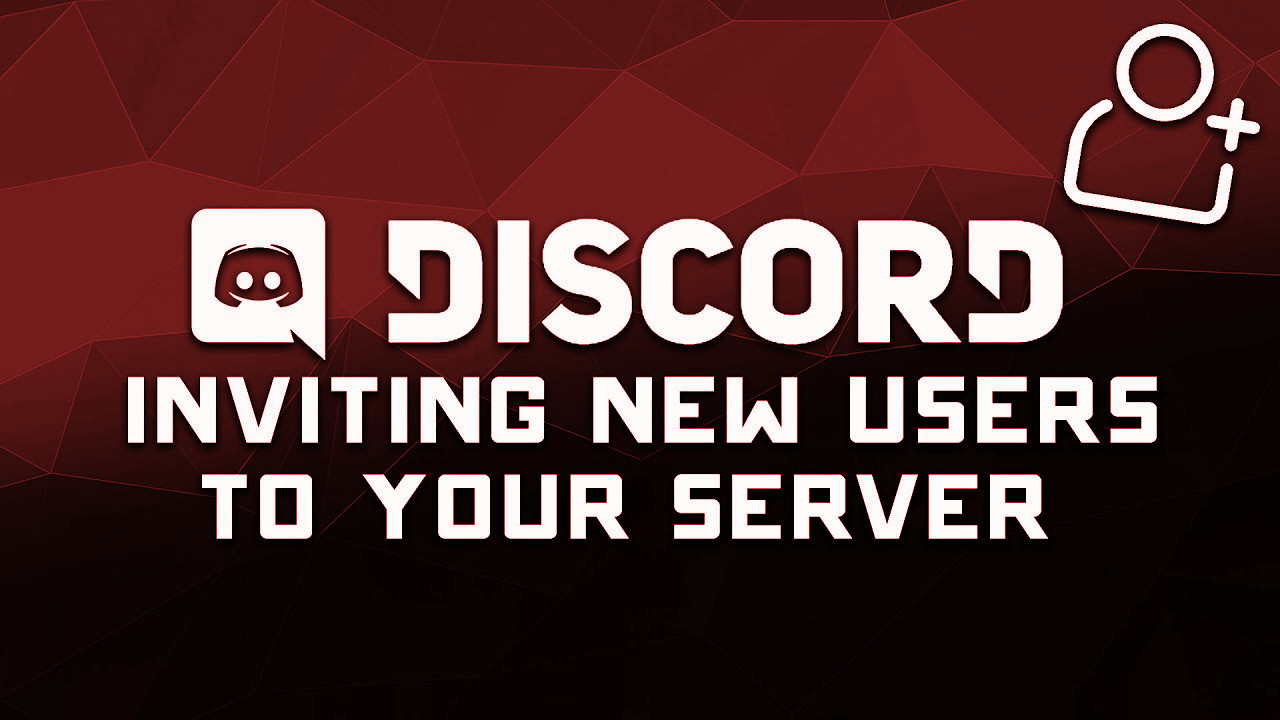เกิดเหตุฉุกเฉินขึ้น การพบปะสังสรรค์ก็เช่นกัน โชคดีที่เหตุการณ์หลังมีแนวโน้มที่จะเกิดขึ้นบ่อยกว่าครั้งก่อนและมักเป็นโอกาสที่น่ายินดี

จะมีบางช่วงเวลาในชีวิตของคุณเมื่อคุณต้องการทราบพิกัดเฉพาะของสถานที่ที่กำหนด บางทีคุณอาจกำลังเดินป่าและหลงทางจากกลุ่มหรือบางทีคุณอาจเพิ่งประสบอุบัติเหตุ แต่บางทีคุณอาจต้องการส่งตำแหน่งของคุณไปให้เพื่อนเพื่อนัดพบ ไม่ว่าจะด้วยเหตุผลใดก็ตาม จะเป็นการดีเสมอที่จะทราบวิธีระบุตำแหน่งของคุณด้วยความแม่นยำระดับดาวเทียม
ตอนนี้ คุณอาจคิดว่าการรับพิกัด GPS ของคุณเป็นเรื่องง่าย แค่เปิด Google Maps มันก็จะอยู่ที่นั่นใช่ไหม ผิด. แอปพลิเคชั่นจำนวนมากไม่ได้ให้ข้อมูลนี้แก่คุณเพราะคนส่วนใหญ่ไม่จำเป็นต้องรู้พิกัดของพวกเขาในแต่ละวัน
อย่าหงุดหงิด คุณยังสามารถรับพิกัดบน iPhone ได้หลายวิธี เพียงอ่านต่อเพื่อหาวิธีการ
“เฮ้ ศิริ!”
ใช่ Siri สามารถให้ข้อมูลลองจิจูดและละติจูดของตำแหน่งปัจจุบันของคุณได้ เช่นเดียวกับข้อมูลที่รวดเร็วและการโทรศัพท์ สิ่งที่คุณต้องทำคือพูดว่า "เฮ้ Siri ตำแหน่งปัจจุบันของฉันคืออะไร" และแผนที่จะปรากฏขึ้น เลื่อนลงเล็กน้อยเพื่อดูพิกัด GPS ของคุณ สวยเย็นใช่มั้ย?

สมมติว่าคุณไม่มีสำเนียงที่หนักแน่น (พูดจากประสบการณ์ที่นี่) ว่า Siri มีปัญหาและคุณมีการเชื่อมต่ออินเทอร์เน็ตที่แรงพอที่จะทำให้ชีวิตของเธอ วิธีนี้ใช้ได้ผลสำหรับคุณ
การใช้เข็มทิศ
สิ่งที่ยอดเยี่ยมเกี่ยวกับ iPhone คือไม่ต้องพึ่งพาแอพของบริษัทอื่นเพื่อเข้าถึงตำแหน่งของคุณ ไม่ว่าคุณจะมีการเชื่อมต่ออินเทอร์เน็ตหรือไม่ คุณจะยังคงสามารถค้นหาพิกัดปัจจุบันของอุปกรณ์ของคุณได้
ด้วยการใช้แอพ Compass ในตัว คุณจะสามารถค้นหาตำแหน่งของคุณได้ภายในไม่กี่วินาที อย่างไรก็ตาม ก่อนดำเนินการดังกล่าว คุณจะต้องเปลี่ยนการตั้งค่า
คุณจะต้องเปลี่ยนการตั้งค่าเพื่อให้แอป Compass จะสามารถเข้าถึงตำแหน่งของคุณได้ ในการดำเนินการนี้ คุณจะต้องไปที่ "การตั้งค่า" แล้วคลิก "ความเป็นส่วนตัว" เมื่อถึงที่นั่น คุณจะคลิกที่ "บริการตำแหน่ง" ซึ่งจะอยู่ที่ด้านบนของหน้าจอ

หลังจากนั้นจะเปิดขึ้น คุณจะเลื่อนลงมาจนกว่าคุณจะเห็นไอคอนเข็มทิศ ให้กดที่ไอคอน มันควรจะพูดว่า "ในขณะที่ใช้" ที่ด้านขวาของมัน และหากมองเห็นได้ คุณจะสามารถใช้เข็มทิศได้
อย่างไรก็ตาม หากคุณไม่เห็นว่า คุณจะต้องคลิกที่เข็มทิศแล้วเลือกตัวเลือก "ขณะใช้แอป"

เมื่อเสร็จแล้ว คุณสามารถไปที่แอพ Compass ได้โดยตรง ซึ่งจะแสดงตำแหน่งปัจจุบันของคุณและพิกัด GPS ปัจจุบัน
การใช้ Apple Maps
ไม่มีแหล่งที่มาดั้งเดิมสำหรับพิกัด GPS ของคุณบน iPhone นอกเหนือจากสองตัวเลือกข้างต้น คุณยังสามารถใช้ Apple Maps เพื่อให้ลองจิจูดและละติจูดของตำแหน่งปัจจุบันของคุณได้

ในการดำเนินการนี้ ให้เปิด Apple Maps แล้วแตะตำแหน่งของคุณ จากนั้นเลื่อนลงและดูพิกัดของคุณ Siri ให้ข้อมูลที่เหมือนกันกับคุณมาก แต่มีขั้นตอนน้อยกว่า
ตัวเลือกบุคคลที่สาม
หากเหตุผลข้างต้นไม่ได้ผลสำหรับคุณ มีตัวเลือกเพิ่มเติม ทั้ง Google Maps และ Bing Maps มีพิกัด GPS สำหรับ iPhone
Bing Maps
Bing นั้นไม่ได้รับความนิยมจากเสิร์ชเอ็นจิ้นเหมือนกับ Google หรือ Yahoo แต่ให้คุณสมบัติพิกัด GPS แก่ผู้ใช้ สิ่งที่ยอดเยี่ยมเกี่ยวกับ Bing คือพวกเขาแสดงพิกัดทันทีภายใต้ที่อยู่

ดังนั้นคุณไม่ต้องไปหามัน ทุกสิ่งที่คุณต้องการจะถูกจัดวางอย่างเป็นระเบียบ หลังจากที่คุณค้นหาตำแหน่งของคุณแล้ว คุณจะเห็นที่อยู่และพิกัดปรากฏที่ด้านซ้ายมือของหน้าจอ
หากคุณกำลังค้นหาสถานที่โดยไม่มีที่อยู่ คุณจะสามารถเรียกข้อมูลพิกัดได้โดยคลิกขวาบนแผนที่ซึ่งจะแสดงพิกัดนั้น นี่เป็นคุณลักษณะที่ดีเมื่อคุณต้องการค้นหาพิกัดของสถานที่ที่ไม่ใช่ตำแหน่งปัจจุบันของคุณ
Google Maps
คนส่วนใหญ่ใช้ Google Maps — เป็นเพียงเครื่องมือนำทางที่ดีที่สุดใน App Store เท่านั้น พวกเขามีข้อมูลจำนวนมากจากเมืองไปยังพื้นที่ที่ค่อนข้างไม่มีประชากร หากคุณต้องการใช้ Google Maps เพื่อรับพิกัด GPS คุณมีสองทางเลือกในการทำเช่นนั้น
- หากคุณไปที่ maps.google.com และพิมพ์ที่อยู่ที่คุณต้องการ ระบบจะโหลดที่อยู่ดังกล่าวและอาจเป็นภาพสตรีทวิวของสถานที่นั้น แต่ถ้าคุณมองขึ้นไปที่แถบที่อยู่ ระบบจะแสดงพิกัดภายใน URL พิกัดจะปรากฏหลังชุดคำ เช่น www.google.com/maps/place/surrey+british+colombia+canada/@22.164554.-43.845236

หากคุณกำลังพยายามหาพิกัดจากตำแหน่งที่ไม่แสดงบน Google Maps หากคุณคลิกขวาที่หน้าจอและตัวเลือกจะปรากฏขึ้นพร้อมข้อความว่า "What's here?" หากคุณคลิกไอคอนนั้น ระบบจะแสดงพิกัดของตำแหน่งนั้นแทน
ตอนนี้คุณสามารถปิดตัวระบุตำแหน่ง GPS ได้หากไม่ได้ใช้งาน ในการทำเช่นนั้น คุณต้องไปที่ "บริการตำแหน่ง" ใน "การตั้งค่า" คุณสามารถแตะที่ตัวบ่งชี้ข้าง "บริการระบุตำแหน่ง" เพื่อปิดหรือเปิด ตรวจสอบให้แน่ใจว่าคุณได้บันทึกการตั้งค่าแล้ว คุณก็จะพร้อม
ฉันสามารถดูพิกัดของโทรศัพท์โดยใช้ Find my iPhone ได้หรือไม่
หากคุณไม่ได้ใช้โทรศัพท์ การหาลองจิจูดและละติจูดโดยใช้ iCloud หรือค้นหา iPhone ของฉันอาจเป็นเรื่องยาก แม้ว่าคุณอาจได้รับที่อยู่ แต่บริการไม่มีพิกัดที่แน่นอน
ฟังก์ชันพิกัดของ Apple มีความแม่นยำเพียงใด?
มันค่อนข้างแม่นยำ แต่คุณไม่ต้องการใช้มันเพื่อล่องเรือโดยไม่ต้องมีแผนสำรอง โดยพื้นฐานแล้ว เทคโนโลยีต้องอาศัยทั้งฮาร์ดแวร์และซอฟต์แวร์ของอุปกรณ์ของคุณ ซึ่งหมายความว่าหากตัวใดตัวหนึ่งปิดระบบทั้งหมดจะปิด
คุณจำเป็นต้องปรับเทียบเข็มทิศของ iPhone เป็นระยะ ๆ และหากคุณไม่มีการเชื่อมต่อเครือข่ายที่เหมาะสมใครจะรู้ว่ามันแม่นยำจริง ๆ หรือไม่?
ใครจะรู้ว่ามีวิธีต่างๆ ในการค้นหาพิกัด GPS บน iPhone ของคุณ ครั้งต่อไปที่คุณสูญหายหรือเพื่อนของคุณต้องการค้นหาคุณ เพียงใช้หนึ่งในวิธีที่มีประสิทธิภาพและรวดเร็วเหล่านี้เพื่อดึงข้อมูลพิกัดของคุณ ไม่ว่าคุณจะใช้อันไหน ไม่ว่าจะเป็น Google Maps, Compass หรือ Bing คุณยินดีที่รู้ว่าแต่ละส่วนช่วยให้ผู้ใช้ค้นหาตำแหน่งได้อย่างแม่นยำ ดังนั้น ไม่ต้องกังวล เมื่อใช้แอปเหล่านี้ คุณจะไม่หลงทางอีกต่อไป